确保环境就绪
在将Java文件导入Eclipse之前,需要确保开发环境配置正确,确认已安装Java开发工具包(JDK),并且环境变量JAVA_HOME和Path已正确配置,可以通过在命令行输入java -version和javac -version来验证JDK是否可用,确保已安装Eclipse IDE,建议下载最新稳定版本(如2023-12版)以获得更好的兼容性和功能支持,Eclipse可以从官网(https://www.eclipse.org/downloads/)下载,根据操作系统选择对应版本(Windows、macOS或Linux),解压后即可运行,无需复杂安装步骤,明确Java文件的来源:如果是自己编写的源代码文件(.java后缀),需确保文件内容符合Java语法规范;如果是他人提供或从网络下载的文件,建议检查文件完整性,避免因编码问题(如UTF-8与GBK的冲突)导致后续导入异常。
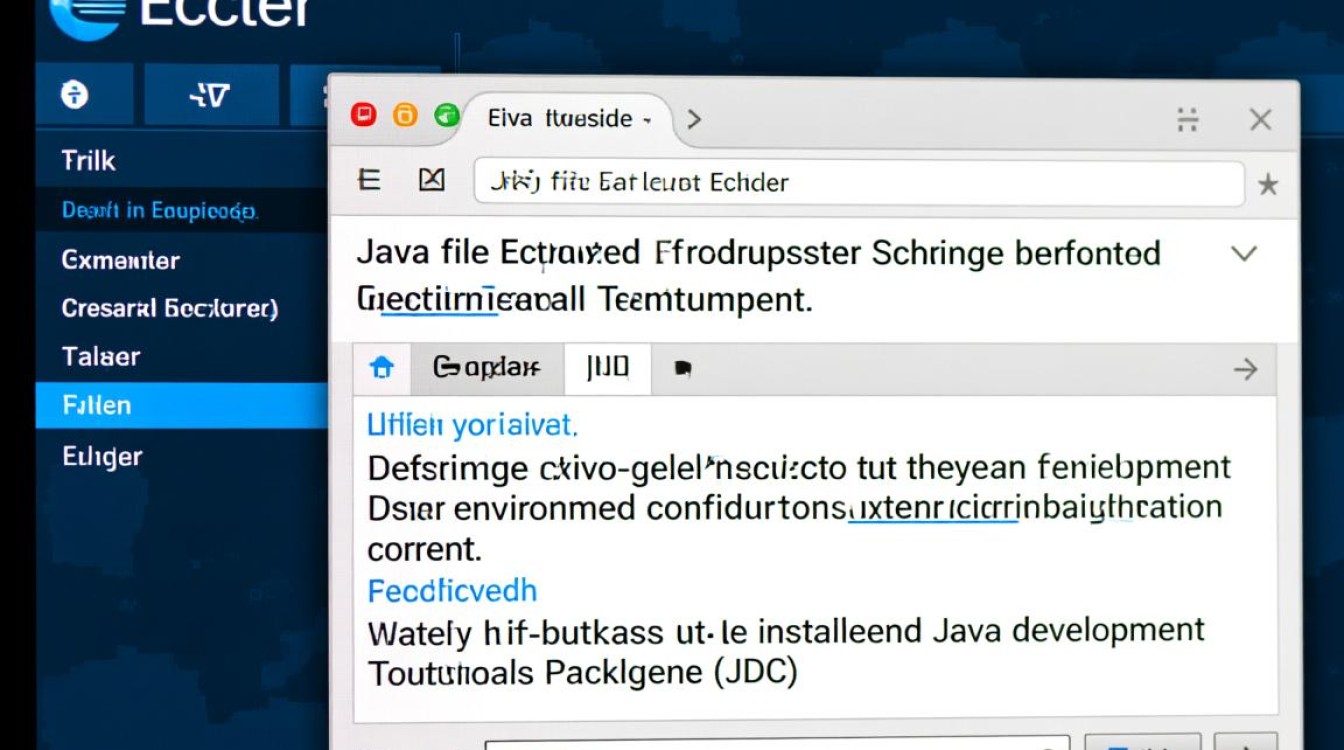
通过“文件”菜单直接导入单个Java文件
对于独立的Java文件(如简单的工具类或示例代码),可通过Eclipse的“文件”菜单直接导入,无需创建项目,具体步骤如下:
- 打开Eclipse IDE,点击顶部菜单栏的“文件”(File),选择“导入”(Import)。
- 在弹出的“导入”对话框中,展开“常规”(General)类别,选择“现有文件到工作空间”(Existing Files into Workspace),点击“下一步”。
- 在“从目录导入文件”(Import Files from Directory)界面,点击“浏览”(Browse)按钮,选择包含Java文件的本地目录(例如桌面或下载文件夹)。
- 勾选需要导入的Java文件(可按住Ctrl多选),确认“目标文件夹”(Destination folder)为当前工作空间(Workspace)的根目录或自定义子目录。
- 点击“完成”(Finish),Eclipse会将文件复制到工作空间,并在“包资源管理器”(Package Explorer)视图中显示,此时双击文件即可打开编辑,但需注意:由于未关联项目,直接运行可能需要手动配置构建路径(如右键文件选择“运行方式”→“Java应用程序”)。
创建Java项目后导入文件(推荐)
若Java文件属于某个完整的项目(如包含多个类或依赖库),推荐先创建Java项目,再将文件导入项目结构中,这是最规范的方式,便于后续管理、编译和运行。
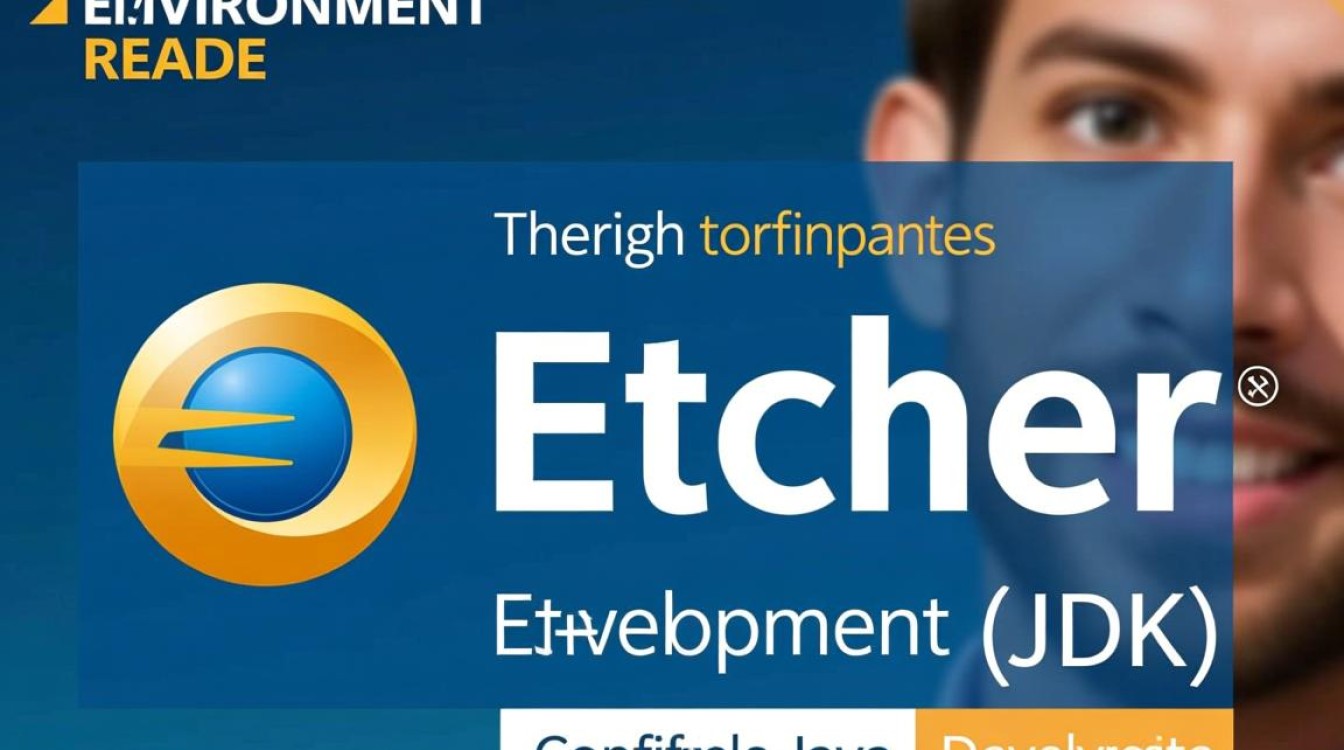
1 创建Java项目
- 在Eclipse菜单栏选择“文件”→“新建”→“Java项目”(New → Java Project)。
- 输入项目名称(如“MyJavaProject”),选择JDK版本(若未配置,可点击“配置JDK”手动添加JDK安装路径)。
- 在“项目布局”(Project layout)中,默认选择“创建单独的源文件夹和输出文件夹”(Create separate source and output folders),便于分离源代码和编译后的.class文件。
- 点击“完成”,项目将在“包资源管理器”中创建,并自动生成src文件夹(用于存放源代码)。
2 导入Java文件到项目
- 拖拽导入
打开文件资源管理器(Windows资源管理器或macOS Finder),找到Java文件,直接拖拽到Eclipse“包资源管理器”中的项目名称或src文件夹上,松开鼠标即可完成导入。 - 通过“复制”功能导入
- 右键点击“包资源管理器”中的src文件夹(或其下的包),选择“导入”(Import)。
- 在“导入”对话框中,选择“常规”→“文件系统”(File System),点击“下一步”。
- 点击“从目录”(From directory)的“浏览”,选择Java文件所在的目录,勾选目标文件,点击“确定”。
- 在“目标文件夹”(Into folder)中选择项目的src文件夹(或特定包),点击“完成”,文件将被复制到指定位置,并自动显示在项目结构中。
导入外部项目(如从GitHub下载的Java项目)
若Java文件属于一个完整的项目(例如从GitHub克隆的项目,或包含项目配置文件如pom.xml的Maven/Gradle项目),需通过“导入现有项目”功能操作。
- 在Eclipse菜单栏选择“文件”→“导入”(Import)。
- 展开“常规”(General)或“Maven”(若项目为Maven项目)类别,选择“现有项目到工作空间”(Existing Projects into Workspace)或“从现有XML导入Maven项目”(Import Maven Projects from XML),点击“下一步”。
- 点击“浏览”(Browse),选择项目根目录(即包含.project文件或pom.xml的文件夹)。
- 勾选“检测项目”(Detect Projects),Eclipse会自动识别项目类型并显示在“项目列表”中。
- 点击“完成”,项目将被导入工作空间,并自动配置构建路径(如依赖库、源码输出路径),导入后,可在“包资源管理器”中查看项目结构,双击Java文件即可编辑。
处理导入后的常见问题
导入Java文件后,可能会遇到以下问题,需针对性解决:
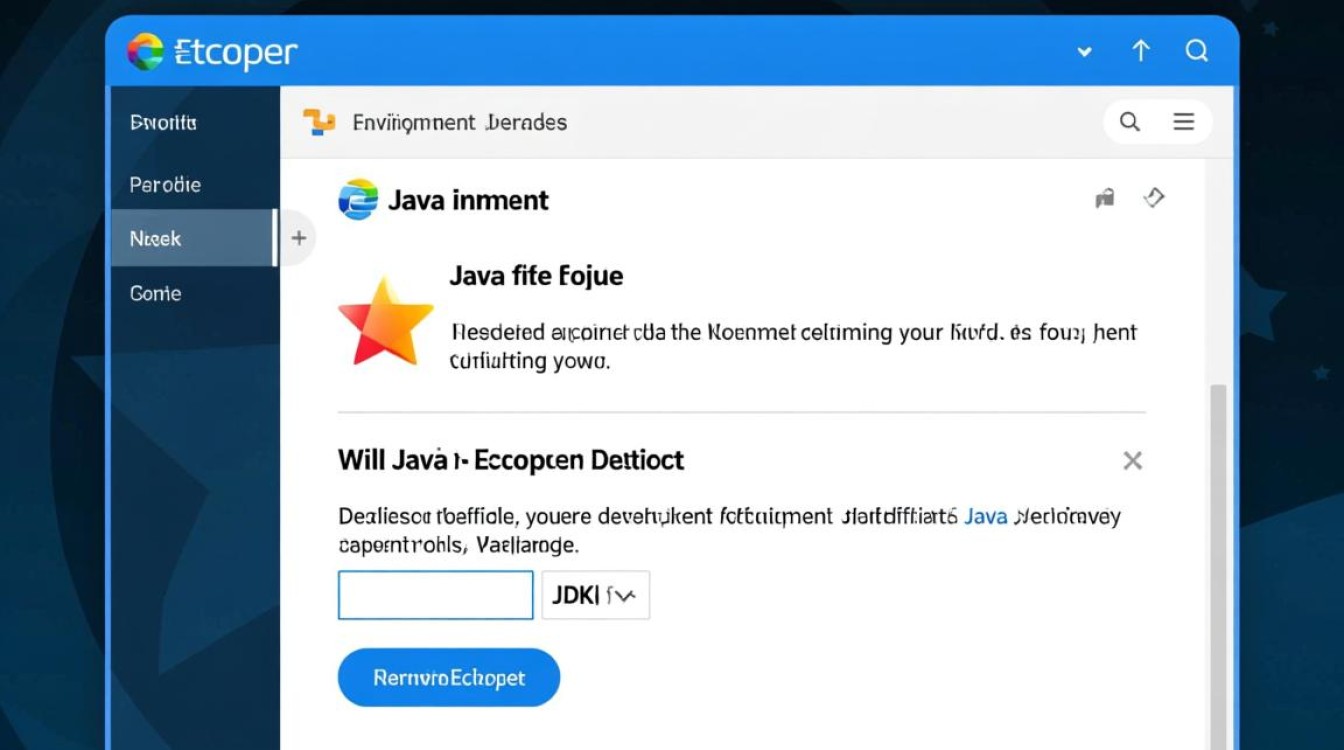
- 文件编码异常:若Java文件包含中文注释或特殊字符,可能出现乱码,解决方法:右键点击文件→“属性”(Properties)→“资源”(Resource)→“文本文件编码”(Text file encoding),选择“UTF-8”并应用。
- 构建路径错误:若文件引用了外部库(如.jar文件),需将库添加到构建路径,右键项目→“构建路径”(Build Path)→“配置构建路径”(Configure Build Path)→“库”(Libraries)→“添加外部JARs”或“添加变量”,选择依赖库文件。
- 包名冲突:若导入的文件包名与现有项目冲突,可右键文件→“重构”(Refactor)→“重命名”(Rename),修改包名或类名。
- 无法运行:确保Java文件包含main方法(若为入口类),右键文件→“运行方式”(Run As)→“Java应用程序”(Java Application),或通过“运行配置”(Run Configurations)设置启动参数。
总结与最佳实践
将Java文件导入Eclipse的核心是明确文件类型和项目需求:单个文件可直接导入,复杂项目需先创建项目结构,导入后,建议通过Eclipse的“包资源管理器”管理文件,保持代码组织清晰;定期检查编码和构建路径,避免编译错误;对于大型项目,可使用Eclipse的“任务”(Tasks)功能标记待办代码(如TODO注释),提升开发效率,通过规范导入和后续管理,可充分发挥Eclipse在Java开发中的优势,实现高效编码。

















